¶ Личное
Переходим на страницу сотрудника. Первое, что нам здесь доступно - это личная информация, то есть те поля, которые вшиты в систему, но при добавлении кастомных полей они также будут здесь отображаться.
Далее идет контактная информация, социальные сети, образование сотрудника, его лицензии и сертификаты, указанные навыки.
Слева на странице будет информация о подчиненных или о руководителе сотрудника.
Также здесь будет указана дата найма сотрудника, вид занятости, срок работы, последняя активность.
¶ Поделиться баллами
Сотрудник может поделиться своими баллами , которые он заработал за участие в активностях, с другими сотрудниками.
Для этого он должен выбрать того, с кем хочет поделиться баллами, и нажать на соответствующую кнопку в правом верхнем углу профиля.
Далее, нужно выбрать количество баллов, которыми хотим поделиться (можно поделиться частью, можно поделиться всеми баллами) , при желании можно оставить комментарий, отправить.
После того, как мы поделились баллами, баланс сотрудника обновится.
Примечание: делиться баллами можно при условии включенной Геймификации.
¶ Баланс в профиле
Баланс находится в правом верхнем углу. Накопленные баллы можно потратить на покупку товаров в корпоративном магазине или поделиться ими с коллегой.
При нажатии на баланс открывается раздел Магазин бонусов (название магазина можно поменять исходя из ваших предпочтений), в котором можно отследить : каталог товаров, историю начислений, историю заказов, а также заказы сотрудников.
В Каталоге товаров представлены товары компании, которые можно приобрести за баллы.
Примечание: компания сама наполняет корпоративный магазин.
В Истории начислений можно отследить дату активности, активность, сумму баллов , полученных за активность, а также сумму потраченных баллов в той активности, где это предусмотрено.
В Истории заказов находится таблица с нашими заказами, в которой представлена вся необходимая информация о нашем заказе.
В Заказы сотрудников можно отследить заказы коллег.
¶ Благодарности
В левой части профиля сотрудника есть блок Благодарности с помощью которого любой сотрудник может поблагодарить другого.
Чтобы отправить благодарность сотруднику, нужно нажать на кнопку Поблагодарить, выбрать подходящую иконку, написать небольшой комментарии и нажать кнопку Поблагодарить.
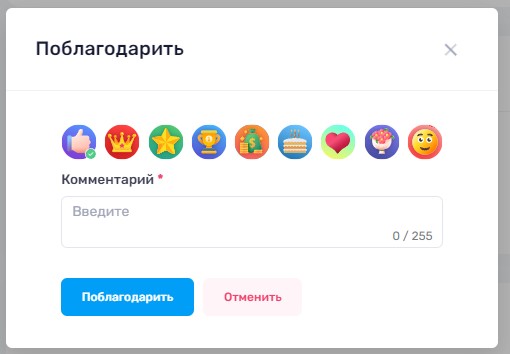
В блоке и с иконками подсвечиваются те благодарности, которые уже есть у сотрудника, над ними цифрой указано количество.
Чтобы посмотреть все благодарности, оставленные сотруднику, нужно нажать кнопку Все благодарности, тогда список откроется в отдельном модальном окне. Сотрудник, отправивший благодарность, и администратор могут удалять и редактировать благодарность, нажав на кнопку стремя точками.
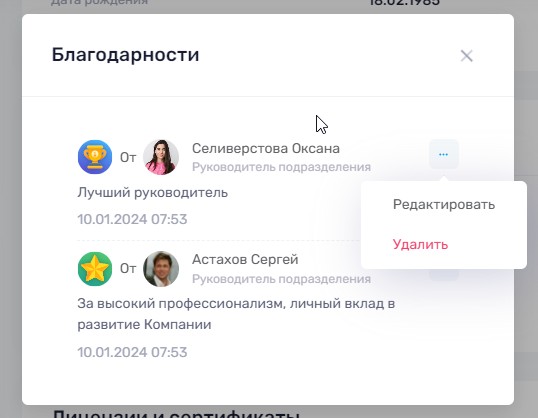
¶ Работа
Во вкладке Работа находится вся информацию по карьерному пути сотрудника в компании, его испытательном сроке, истории заработной платы, также в каком подразделении, локации и департаменте он сейчас находится, и кто его руководитель. Редактировать эти данные, удалять и добавлять их можно кнопками справа.
¶ Отсутствия
У каждого сотрудника есть вкладка Отсутствия.
Здесь доступны все балансы сотрудника по выходным, предыдущие запросы и те, которые сейчас в активных статусах и ожидают подтверждения.
Ниже доступны запросы пользователя на отсутствия и история начисления его отпусков и больничных, чтобы можно было сверить данные, и ни у кого не возникло вопросов о начислении и использовании больничных или отпусков.
Также, вы можете регулировать отпуск сотрудника, если человек получил дополнительные дни, либо в случае, если вы хотите отнять несколько дней.
Это можно сделать в данной вкладке, нажав “Регулировать” и выбрав нужно число. Корректировку можно провести как в плюс, так и в минус.
Для того, чтобы начислить дополнительные дни, нужно просто вписать цифру (например, “2”), если дни нужно отнять - перед цифрой нужно поставить минус (например, “-2”).
¶ Задачи
Дальше вкладка Задачи. Здесь будут отображаться те же задачи, которые есть у сотрудника на главной странице.
Здесь будут отображены задачи по онбордингу и оффбордингу, либо же сторонние задачи. Можно просмотреть отдельно открытые и завершенные задачи или найти нужную в поиске. Также сотрудник на этой вкладке может перейти в задачу или завершить ее.
¶ Эффективность
На вкладке Эффективность будут отображаться запланированные и прошедшие встречи 1-on-1, в которых принимает участие пользователь.
В таблице отображается создатель, сотрудник, дата начала и дата окончания встречи, а также тип встречи.
¶ Имущество
На вкладке Имущество отображается выданное пользователю имущество, или уже возвращенное им.
Можно редактировать даты выдачи и возвращения пользователем имущества.
Обратите внимание: если пользователю выдано имущество, то при его увольнении на пользователя будет назначена задача по возврату имущества.
¶ Онбординг/Оффбординг
Если пользователь участвует в процессе онбординга или оффбординга, у него в профиле отображается соответствующая вкладка Онбординг/Оффбординг, на которой пользователь видит и может взаимодействовать с задачами, поставленными в рамках процесса.
Как назначить на сотрудника онбординг или уволить его описано в соответствующем разделе настроек PeopleHR Онбординг/Оффбординг.